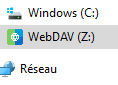Sommaire
Comment Mapper votre GED personnelle Dolibarr DoliPlus – MonCloud dans Windows 10 / Mac ?
Mapper votre GED personnelle MonCloud dans Windows 10, prends 2 minutes et vous permet d’ajouter à l’explorateur de fichiers grâce au protocole standard WebDAV utilisé dans DoliPlus.
Vous pouvez transférer des fichiers dans les deux sens à l’aide du protocole standard WebDAV.
Vous devez vous connecter manuellement au serveur distant MonCloud de DoliPlus dans Windows 10 et ajoutez à l’explorateur de fichiers comme n’importe quel autre lecteur de votre système. Tout ce que vous avez à faire est d’ajouter MonCloud comme emplacement réseau sous Windows.
Pour rappel votre GED personnelle MonCloud est disponible dans les différents explorateurs DoliPlus sous forme de lecteur en colonne de gauche. ( voir G.E.D – Gestion Électronique de documents – Dolibarr).
Pour obtenir l’adresse (url) du serveur cliquez sur le bouton «Identifiants MonCloud» dans votre fiche utilisateur afin de recevoir vos identifiants complets par mail. …
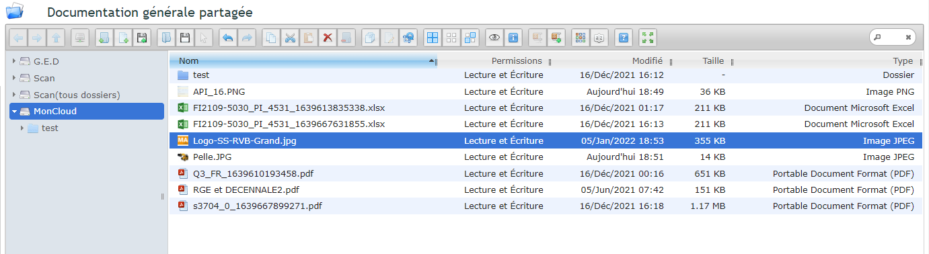
Méthode 1 pour mapper le lecteur Windows 10
Une fois que vous disposez de l’URL , nom d’utilisateur et mot de passe, Il est simple de faire un copier coller depuis votre messagerie afin de paramétrer votre nouveau lecteur Windows.
Plusieurs logiciels du marché permettent cette opération. Nous allons utiliser dans cet exemple Raidrive, télécharger ce logiciel.
Téléchargez, installez et lancez RaiDrive puis passer en Français :
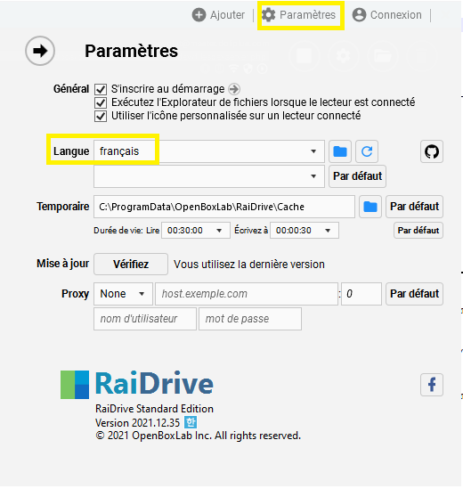
Cliquez sur Ajouter dans la barre d’outils supérieure et accédez à l’onglet NAS. Saisissez les informations suivantes:
- Stockage : sélectionnez WebDAV
- Disque : sélectionnez une lettre de lecteur réseau dans le menu déroulant
- Adresse : saisissez l’adresse longue en la séparant sur les deux lignes comme dans l’exemple
- Port : 443
- Compte : saisissez votre compte et votre mot de passe fourni par mail
- Cochez les cases comme indiqué
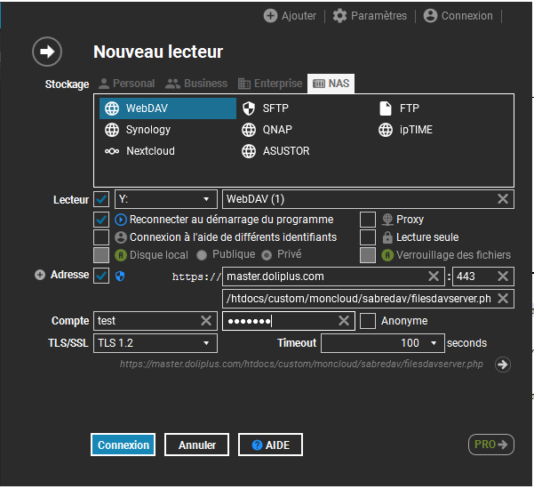
Cliquez sur OK. Maintenant, vous devriez voir les dossiers partagés sur votre G.E.D personnelle MonCloud apparaître dans Windows File Explorer
La synchronisation est automatique et fluide.
Nota :
Il est également possible d’utiliser RaiDrive pour établir une synchronisation FTP sécurisé avec le dossier Scan de votre session DoliPlus, selon les paramètres qui vous ont été fournis lors de la livraison de votre session.
Cliquez sur Ajouter dans la barre d’outils supérieure et accédez à l’onglet NAS. Saisissez les informations suivantes:
- Stockage : sélectionnez FTP
- Disque : sélectionnez une lettre de lecteur réseau dans le menu déroulant
- Adresse : saisissez l’adresse FTP
- Port : 21.
- Compte : saisissez votre compte et votre mot de passe
- Cochez les cases comme indiqué
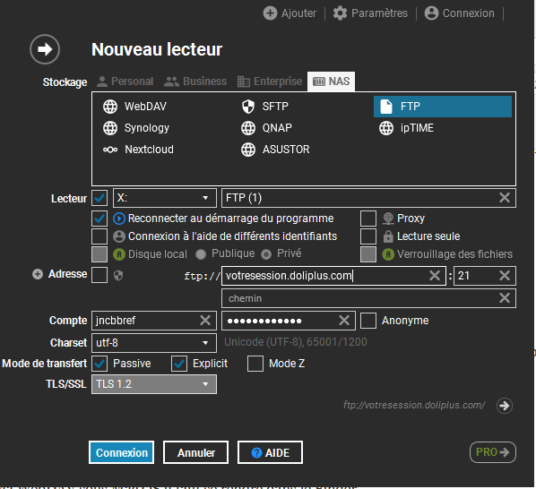
Les connexions disponibles.
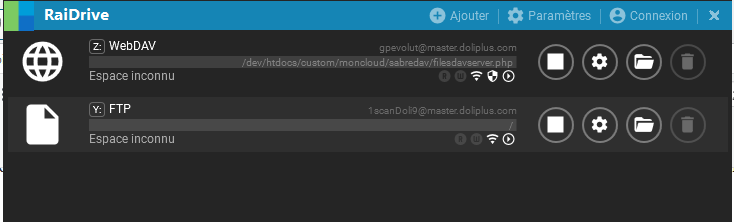
Une version pro apporte d’autres avantages
Méthode pour mapper le lecteur sous Mac
Pour configurer un répertoire MonCloud via WebDAV sous Mac OS il faut se rendre dans le Finder.
Puis ouvrir le menu « Aller » et enfin « Se connecter au serveur … »
Entrez l’adresse comme expliqué pour la méthode windows
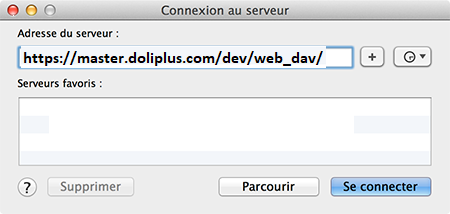
Le Finder va vous demander vos identifiants :
Entrez le login et le mot de passe puis cliquez sur le bouton « Se connecter »
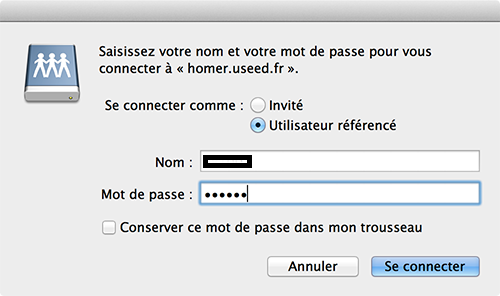
Méthode pour mapper MonCloud sur appareils mobiles
Vous pouvez également connecter votre appareil mobile avec votre GED Personnelle MonCloud. Voir GED (Gestion Électronique de documents) Dolibarr